How-To:Linux 播放藍光光碟
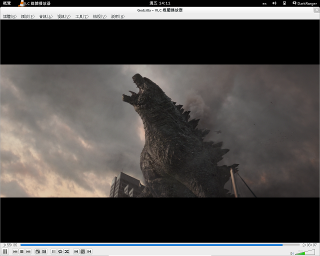
操作環境:
- Fedora 27
- VLC 3.0.0
- MakeMKV 1.10.9
關於在 Linux 上播放影音光碟,其實目前已經很容易能夠建置出播放 DVD 的環境:安裝任一款支援 DVD 的播放軟體並搭配 libdvdcss 函式庫,就能夠播放使用 CSS 加密的 DVD 影片。然而藍光光碟(Blu-ray Disc)採用了不同的加密技術:AACS 或 BD+,因此如果想要在 Linux 上播放藍光光碟就得先解決如何解密的問題。
libbluray 是由 VidoLAN 專案所開發、提供藍光光碟播放能力的函式庫,該專案還提供了 libaacs 和 libbdplus 函式庫來支援 AACS 和 BD+ 解密。然而 libaacs 和 libbdplus 函式庫並無法有效支援所有的加密版本,因此目前最可靠的方案是另外藉由 MakeMKV 這款軟體來對藍光光碟進行解密。
由於 libbluray 會在找不到 libaacs 和 libbdplus 時,自動載入 MakeMKV 的 libmmbd 函式庫來取得解密功能(參見:[libbluray-devel] Try to open libmmbd if libaacs/libbdplus not found),也就是說在 Linux 上播放藍光光碟的最簡易作法應該如下所示:
- 確認系統上沒有安裝 libaacs 和 libbdplus。
- 安裝 MakeMKV。
- 安裝任一採用 libbluray 的播放軟體(例如 VLC)。
- 播放時,MakeMKV 便會自動在背景執行,對藍光光碟進行解密。
至目前為止,MakeMKV 的 30 天註冊金鑰都可於官方討論區免費取得,且會定期更替新的註冊金鑰。不過倘若確實是有此需求,建議就直接買下去了吧。
1. 設定套件庫來源
VLC 及 MakeMKV 都可從 fedora-multimedia 套件庫取得,至於該套件庫的設定方式可參閱這篇 How-To。
2. 安裝所需軟體
- sudo dnf install vlc makemkv libbluray-bdj
安裝完畢後,執行「makemkv」便可啟動 MakeMKV 的圖形介面,其實 MakeMKV 本身就是一款轉檔軟體,可以讀取藍光光碟並轉成 MKV 影片檔,其轉檔功能事實上也能夠作為播放藍光光碟的替代方案。此外註冊碼也是在 MakeMKV 的圖形介面裡輸入。
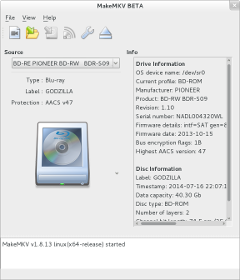
3. 播放藍光光碟
啟動 VLC,在【媒體】(Media)→【開啟光碟】(Open Disc)裡,選擇【藍光】(Blu-ray),並確認光碟機裝置的路徑是否正確,例如「/dev/sr0」,接著便點選【播放】(Play)。如果無法順利播放,請額外勾選【無光碟選單】(No disc menus),讓播放軟體略過選單功能。
至於命令行的播放方式如下:
- vlc bluray:///dev/sr0
- vlc bluray:///dev/sr0 --no-bluray-menu(無光碟選單)
4. 其它參考資料:
- https://wiki.archlinux.org/index.php/BluRay
- https://linuxtoy.org/archives/howto-watch-bluray-movie-on-linux.html